是否自动将快捷文本同步至最新版本?是 否
想写维基吗?请从第一行开始阅读
欢迎来到PVZ Wiki!
开始编辑之前,请务必通读本文,切勿在不理解维基语法的情况下强行编写词条。排版粗糙的文本不便于阅读,而严重不符合编辑规范的词条将十分难以改进,甚至最终只能删除,于己于人都无益。
1/4 命名空间
所有页面都存放在不同的命名空间(类似文件夹)下。
常用命名空间一览:
| 命名空间 | 包含 |
|---|---|
| 人物 | 单一人物词条 |
| 阵型 | 阵型(含手控、开局等)词条 |
| 事件 | 历史事件词条 |
| 攻略 | 教学向、攻略向词条 |
| 社群 | 社区、群聊、多人物词条 |
| 重定向 | 重定向词条 |
| 消歧义 | 消歧义词条 |
要更改命名空间,点击右侧工具栏修改前缀即可。
搜索词条时,应带着命名空间前缀搜索,这样创建出来的词条自动带有命名空间。
2/4 基础语法
常用的工具栏功能
- 加粗、倾斜、
P6-3I(等宽字符)、删除线 - 各级标题(五个等号为一级标题,四个为二级,依次类推)
- 无序列表、有序列表、分隔线、图片
 、表情
、表情、emoji😈
- 文字颜色、大小
常用的非工具栏功能
其它常用功能
- 使用设置警告、高亮、黑幕等样式:

- 使用可在页顶插入提示:

效果如下:
经OP鉴定,本词条内容清晰,排版优美,是值得参考的优秀范例。
请优先使用快捷文本里预设的提示,不要自建提示。
3/4 表格
使用简单的语法便可创建表格。
| 第1列 | 第2列 | 第3列 | |
|---|---|---|---|
| 第1行 | (1,1) | (1,2) | (1,3) |
| 第2行 | 跨行合并 | 跨列合并 | |
| 第3行 | (3,2) | (3,3) | |
对应源码:
^ ^ 第1列 ^ 第2列 ^ 第3列 ^ ^ 第1行 | (1,1) | (1,2) | (1,3) | ^ 第2行 | 跨行合并 | 跨列合并 || ^ 第3行 | ::: | (3,2) | (3,3) |
用三个英文冒号(:::)跨行合并,用双竖线(||)跨列合并。
表格的每一行都由^或|打头,各单元格之间也由它们隔开。它们的唯一区别是^后的单元格会加粗。
空格数量决定了单元格的对齐方式。只需在文本的反方向加至少两个空格:若要左对齐,在右边添加至少两个空格;反之,在左边添加;在两边均添加空格则为居对齐。
| 有对齐的表格 | ||
|---|---|---|
| 右对齐 | 居中 | 左对齐 |
| 左对齐 | 右对齐 | 居中 |
| xxxxxxxxxxxx | xxxxxxxxxxxx | xxxxxxxxxxxx |
^ 有对齐的表格 ^^^ | 右对齐| 居中 |左对齐 | |左对齐 | 右对齐| 居中 | | xxxxxxxxxxxx | xxxxxxxxxxxx | xxxxxxxxxxxx |
4/4 Wrap标签
将Wrap标签(<wrap>和</wrap>)套在某段内容外,可以设置其排版格式。
基本语法:
<WRAP 属性1 属性2 属性3 ...> 任何你需要排版的内容 </WRAP>
常用功能如下:
分列排版
基本语法:
<WRAP group> <WRAP half column> 我是第一个分栏~~ </WRAP> <WRAP half column> 我是第二个分栏~~ </WRAP> </WRAP>
效果如下:
第一个分栏
第二个分栏
段落标题 #2
我眼中的技术圈应是以拓展技术为第一要务。人是复杂的,但互联网上的人可以是不完整的,因而可以是简单的、纯粹的。既然如此,便有可能抽象出一种集体主义的共同意志,在作为技术圈的一部分时,每个人以拓展技术为唯一的冲动,以严格的理性进行价值评判。
段落标题 #3
至于若干年后,我倒是不会悲观地寄希望于后人会对若干年前的已经失去深度的“文化积淀”表示敬仰,我更希望技术圈本身,愿意继续发掘pvz这个伟大的小游戏的更多的潜力的人作为一个有机体,能够永垂不朽。最后符上一个目录吧,目录还不完整,有两个点卡住了。有朝一日不咕的话,应该算得上通过逻辑推导建立的技术大厦,而不是什么名词大全吧
上传头像
点击右上角【工具】—>【媒体管理器】,在user目录下上传头像图片即可。文件名必须与你的用户名相同。
快捷文本
快捷文本包含【优秀条目】、【人物仍活跃】、【条目争议】、【事实待核查】等等。
使用例:
经OP鉴定,本词条内容清晰,排版优美,是值得参考的优秀范例。
插入图片
图片可以上传后插入,也可以直接粘贴。
请尽可能使用jpg格式,优化页面加载速度。
维基语法允许缩放图片,就像这样:
{{:build:3c8p.jpg?200|}}
:build:3c8p.jpg为图片位置,200为缩放后宽度2)。
但由于一些诡异的原因缩放后清晰度不佳,因此更加推荐上传已经缩放后的图片,以原比例显示。
如果你想为图片配小字说明,只需在外面加一层方括号,如下:
[{{:build:3c8p.jpg?200|我是说明}}]
命名空间
重定向
要将词条A重定向至词条B,只需将词条A的内容编辑为:
~~REDIRECT>:XXX~~ ~~DISCUSSION:off~~
其中XXX为词条B的标题。
为整理方便,请将重定向词条3)放入【重定向】命名空间下。
模板
恶意编辑
维基的宗旨就在于开放,但这就意味着所有维基都不得不面对极少数人的恶意行为。
页面内容需要我们共同维护。所有页面的所有修改历史都会保存——如果你是普通用户,不必担心自己辛辛苦苦写的被删除。看到恶意编辑行为,使用右侧工具栏的【历史版本】功能进行回退即可。
此外,OP(管理员)也会对恶意编辑者的IP地址处以永久封禁处罚。
与OP交流!
如果你想向OP提出建议或反馈问题,请给OP留言。


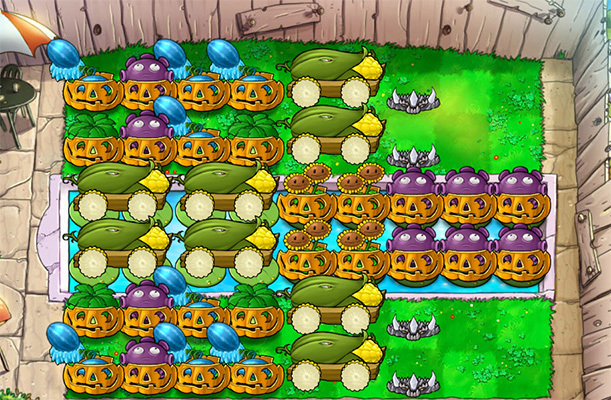
评论
求助下,怎么创建重定向页面🤡 btw能不能把这个写进去
好吧,我现在搞懂了,回来写一下
首先和创建普通页面一样搜索命名空间为“重定向”的页面并且创建,然后系统就会自动识别并且给出一个模板,按着做就行了
消歧义应该同理,不过没试过
头像一张png一张jpg都上传错了 ,怎么改,求教
,怎么改,求教
重新上传(勾选覆盖已有文件)即可
我还是不会修改头像(悲)